如何为Word文档创建目录
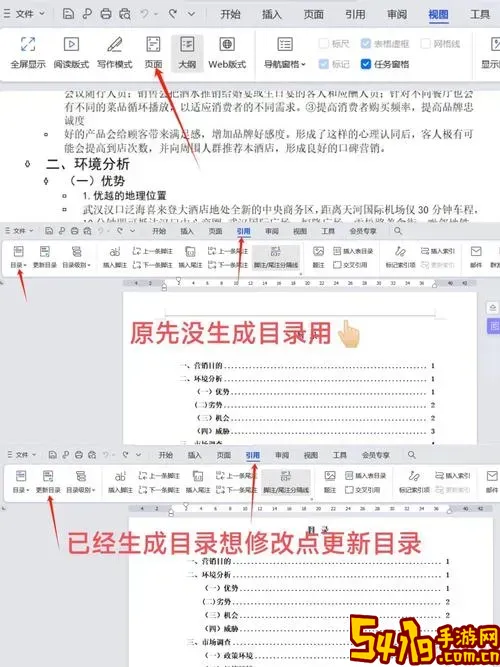
在日常办公、学习和写作中,Word文档是一种非常常见且实用的工具。特别是撰写论文、报告、书籍等较长文档时,创建一个清晰的目录不仅便于读者查阅,也能提升整体文档的专业性和美观度。本文将详细介绍在中国地区广泛使用的Microsoft Word软件中,如何有效地为文档创建目录,帮助读者掌握操作技巧,提高文档的排版效率。
一、目录的作用及准备工作
目录是文档的“导航栏”,它根据文档中各章节的标题及页码自动生成,便于快速找到需要的内容。因此,在生成目录之前,确保文档中的章节标题格式规范,是制作目录的重要基础。Word通过标题样式(Heading Styles)识别章节层级,从而生成多级目录。
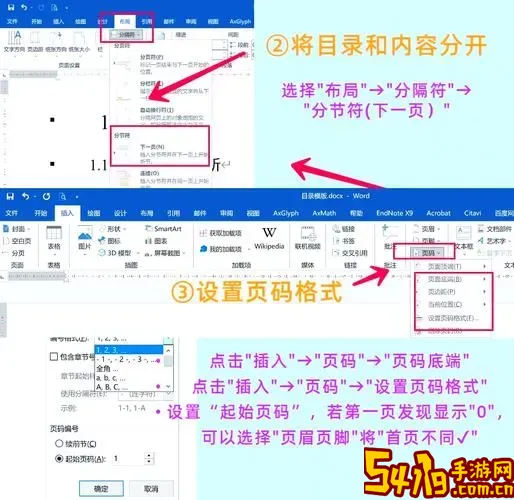
二、为标题应用样式
1. 选中第一级标题文字,如“第一章 绪论”。
2. 在【开始】选项卡中的“样式”部分,点击“标题1”。
3. 依次为第二级标题(例如“1.1 研究背景”)、第三级标题(例如“1.1.1 定义”)等应用“标题2”、“标题3”样式。
通过使用Word默认的标题样式,文档的目录层次结构就清晰明确了。此外,如果需要自定义标题样式的字体、字号或颜色,可以在样式上点击右键选择“修改”,进行个性化设置。
三、插入目录
1. 将光标放置在希望插入目录的位置,通常位于文档开头。
2. 点击【引用】选项卡中的“目录”按钮。
3. 从下拉菜单中选择一个目录格式,Word会自动根据标题样式提取章节标题及页码形成目录。
四、目录的更新与维护
在编辑文档过程中,章节标题添加、删除或修改,目录不会自动更新。此时,需要手动刷新:
1. 点击目录中的任意位置,会出现“更新目录”按钮。
2. 点击“更新目录”,选择“仅更新页码”或“更新整个目录”,然后确认即可。
五、自定义目录格式
对于有特殊排版需求的用户,可以通过【引用】-【目录】-【自定义目录】选项,自定义目录的层级、制表符、前导符等。并且,支持使用中文样式的目录格式,符合中国读者的阅读习惯。
六、实用技巧
1. 使用快捷键快速应用样式:选中标题后按Ctrl+Alt+1(标题1)、Ctrl+Alt+2(标题2)、Ctrl+Alt+3(标题3),提高效率。
2. 修改页码格式:如果需要从特定页码开始编排,可以通过【插入】-【页码】-【设置页码格式】调整。
3. 目录中显示的文本可以更改:将标题样式与目录项文本分开设置,满足实际需求。
七、总结
为Word文档创建目录,是提升文档专业度、方便阅读的重要步骤。通过合理使用标题样式、插入并维护目录,既能节省大量手动排版时间,也能保证目录的准确性和美观性。中国地区的用户普遍使用Microsoft Word,掌握上述技巧无疑将极大提升办公与学习效率。建议大家多加练习,熟悉操作流程,打造更具条理和规范的文档作品。